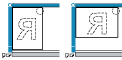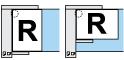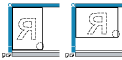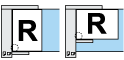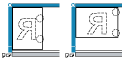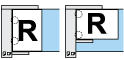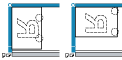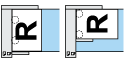Jeder Kopiensatz kann zusammengeheftet werden.
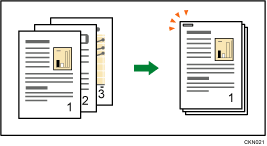
![]()
Mit dieser Funktion kann der Bypass nicht verwendet werden.
Vorlagenausrichtung und Heftposition
Legen Sie die Vorlagen in den ADF in der normalen Leseausrichtung. Beim Auflegen der Vorlage auf das Vorlagenglas behalten Sie dieselbe Ausrichtung bei, legen Sie aber die Vorlage mit der Bildseite nach unten ein.
Wenn das eingelegte Papier dasselbe Format und dieselbe Ausrichtung wie die Vorlage hat, ist die Beziehung zwischen der Ausrichtung, die Sie beim Einlegen der Vorlage festlegen und der Heftpositionen wie folgt. Wenn Sie jedoch die Vorlagen in der Ausrichtung ![]() nicht positionieren können, legen Sie die Vorlagen in der Ausrichtung
nicht positionieren können, legen Sie die Vorlagen in der Ausrichtung ![]() ein und wählen in [Vorlagenausrichtung] nicht lesbare Ausrichtung. Sie können die Heftpositionen bestätigen, die auf dem Bildschirm ausgewählt werden können, der durch Drücken auf [Endbearbeitung] angezeigt wird.
ein und wählen in [Vorlagenausrichtung] nicht lesbare Ausrichtung. Sie können die Heftpositionen bestätigen, die auf dem Bildschirm ausgewählt werden können, der durch Drücken auf [Endbearbeitung] angezeigt wird.
Positionierung der Vorlage auf dem Vorlagenglas |
Positionierung der Vorlage in den ADF |
Heftposition*1 |
|
|---|---|---|---|
Oben 1
|
|
|
|
Schräg
|
|
|
|
Unten 1
|
|
|
|
Links 2
|
|
|
|
Oben 2
|
|
|
|
Mitte
|
|
|
|
*1 Die obigen Tabellen zeigen die Heftpositionen. Die Papierausrichtung ist kein Erkennungsmerkmal für die Ausgabeausrichtung.
*2 Sie können nicht an dieser Position heften, wenn Sie auf B4 JIS, 8 × 13 oder ein größeres Format kopieren.
*3 Wenn Sie an dieser Position heften möchten, wählen Sie die nicht lesbare Ausrichtung unter [Vorlagenausrichtung] und wählen Sie dann Oben 2.
![]() Drücken Sie auf [Endbearbeitung].
Drücken Sie auf [Endbearbeitung].
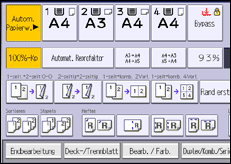
![]() Eine der Heftpositionen auswählen.
Eine der Heftpositionen auswählen.
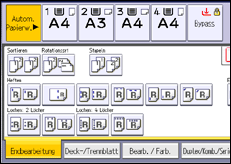
Wenn Sie eine Heftposition auswählen, wird automatisch Sortieren gewählt.
![]() Drücken Sie auf [OK].
Drücken Sie auf [OK].
![]() Geben Sie die Anzahl der Kopiensätze mit der Zehnertastatur ein.
Geben Sie die Anzahl der Kopiensätze mit der Zehnertastatur ein.
![]() Legen Sie die Vorlagen ein und drücken Sie dann die Taste [Start].
Legen Sie die Vorlagen ein und drücken Sie dann die Taste [Start].
![]()
Folgende Papiertypen können nicht geheftet werden:
Transparentpapier
OHP-Folien
Etikettenpapier (Klebeetiketten)
Beschichtetes Papier
Umschläge
Dünnes Papier
Dickes Papier
Gewelltes Papier
Papier mit geringer Steifigkeit
Während des Kopierens kann die Heftposition nicht mehr geändert werden.
Beim Heften von Papierformaten wie B4 JIS
 , 81/2 × 14
, 81/2 × 14 oder größer achten Sie darauf, die Papierunterstützung der Finisher-Ablage auszuziehen.
oder größer achten Sie darauf, die Papierunterstützung der Finisher-Ablage auszuziehen.Auch wenn Sie Vorlagen unterschiedlicher Formate in den ADF einlegen, kann das geeignete Kopierpapierformat mit dem Modus Gemischte Formate und der Funktion Autom. Papierwahl automatisch ausgewählt und geheftet werden. Legen Sie zuvor das zu verwendende Papier in die Papiermagazine ein.
Sie können bestimmen, wie das Gerät reagiert, wenn sein Speicher während des Kopiervorgangs voll wird oder wenn die Anzahl der Kopien die Kapazität des Internal Finisher SR3130 überschreitet:
Diese Funktion teilt die Kopien in die Anzahl der Blätter, die geheftet werden können.
Bricht den Heftjob ab
Wenn Sie die Hefteinstellungen automatisch löschen möchten, wenn die Kopienanzahl die Kapazität des Hefters überschreitet, kontaktieren Sie Ihren Vertriebs- oder Kundendienstmitarbeiter.
Wenn die Anzahl der Blätter, die als ein Satz geheftet werden sollen, die Kapazität des Finisher SR3140, Booklet Finisher SR3150, Finisher SR3160 oder Booklet Finisher SR3170 überschreitet, werden nicht geheftete Kopien in die Ablage ausgegeben.
Um Links 2, Oben 2 oder Schräge zusammen mit [2 Vorlagen] oder [8 Vorlagen] von [1-seitig Komb.] oder [4 Vorlagen] oder [16 Vorlagen] von [2-seitig Komb.] anzugeben, legen Sie
 -Papier für Vorlagen mit der Ausrichtung
-Papier für Vorlagen mit der Ausrichtung  und
und  -Papier für Vorlagen mit der Ausrichtung
-Papier für Vorlagen mit der Ausrichtung  fest.
fest.Zur Angabe von Links 2, Oben 2 oder Schräg zusammen mit Doppelkopie: Legen Sie
 -Papier für Vorlagen in
-Papier für Vorlagen in  -Ausrichtung fest, und legen Sie
-Ausrichtung fest, und legen Sie  -Papier für Vorlagen in
-Papier für Vorlagen in  -Ausrichtung fest.
-Ausrichtung fest.Wenn Links 2 oder Oben 2 gewählt ist, eignen sich folgende Einstellungen für die entsprechende Bilddrehung:
Automat. Reprofaktor oder Autom. Papierwahl
Ersetzen Sie [Autom. Magazinumschalt.] durch [Mit Bilddrehung] im Anwenderprogramm.
Wenn Oben 1 oder Unten 1 ausgewählt ist und kein Papier in der gleichen Ausrichtung wie die der Vorlage eingelegt ist, wird das Bild gedreht, und das Papier mit demselben Format und der unterschiedlichen Ausrichtung wird gewählt. Das größte Vorlagenformat, das gedreht werdenk kann, ist A4 oder 81/2 × 11.
Je nach den Einstellungen für die Funktion Heften können Sie die Funktion "Kopie drehen" möglicherweise nicht verwenden.
Bei Drehung des Vorlagenbildes dreht sich die Heftrichtung um 90 Grad.
Wenn Sie Heften: Mitte angeben, müssen Sie die Funktion Magazin festlegen. Das Gerät heftet das Papier, falzt es wie ein Buch und gibt das Papier dann gefalzt aus. Weitere Informationen zur Magazin-Funktion finden Sie unter Broschüre/Magazin.
Wenn die Anzahl der Kopien die Ablagekapazität überschreitet, stoppt der Kopiervorgang. Entfernen Sie die Kopien in diesem Fall aus der Finisher-Ablage, um den Kopiervorgang fortzusetzen.
Weitere Informationen zur Anzahl der Blätter, die zusammengeheftet werden können, sowie zu Formaten, Gewichten und Ausrichtungen des Papiers, das geheftet werden kann und zur Ablagenkapazität finden Sie im Handbuch Wartung und Spezifikationen.
Sie können die auf der Standardanzeige angezeigten Heftpositionen im Anwenderprogramm unter [Eing./Ausg.] ändern. Weitere Informationen zu Heftpositionen finden Sie unter Eing. / Ausg..